Alle varsler opprettes ikke like ogAndroid 7.0 lar deg prioritere synligheten av et varsel per app-basis. Power Notification Control er en eksperimentell funksjon for nå, men du kan enkelt aktivere den. Å gi varsler fra en app lavere eller høyere prioritet vil avgjøre hvordan du mottar varsler fra appen. En app med veldig lave prioritetsnivåer vil ikke vise et varsel i statuslinjen, mens en app med høyt prioriteringsnivå vil kunne vise varslinger selv når Ikke forstyrr er aktivert eller når du bruker en annen app i fullskjermmodus . Poenget er å velge hvilke apper som kan avbryte deg når du er opptatt med visse oppgaver på telefonen, og hvilke som ikke kan. Slik aktiverer du det.
Slå på strømvarslingskontroll
Strømvarslingskontroll er aktivert fra System UI Tuner. Det er et skjult innstillingspanel i Innstillinger-appen. For å komme til det må du;
- Aktiver utviklerinnstillinger. Gå til Innstillinger-appen og gå til Om telefon. Bla ned til bunnen og trykk på Build Number sju ganger.
- Trekk ned varslingspanelet og trykk og hold på den lille tannhjulknappen ved siden av profilknappen. Når det gir deg haptisk tilbakemelding / begynner å snurre, slipp den.
- System UI Tuner vises nå som et panel i Innstillinger-appen. Åpne System UI Tuner og trykk på Other.
- Trykk på Power varslingskontroller og slå den på.

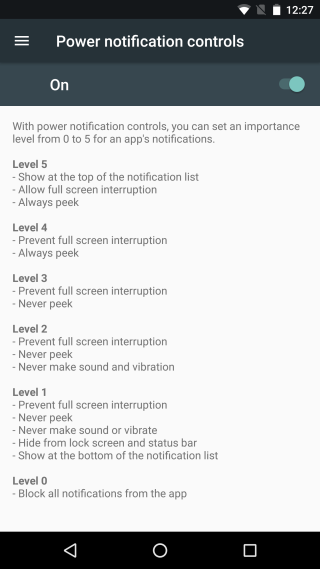
Angi appvarslingsnivåer
Når en app sender deg et varsel, åpner du varslingspanelet og holder inne varselet. Varslingen vil endres for å avsløre alternativer for tilpasning av den. Trykk på ‘Flere innstillinger’.
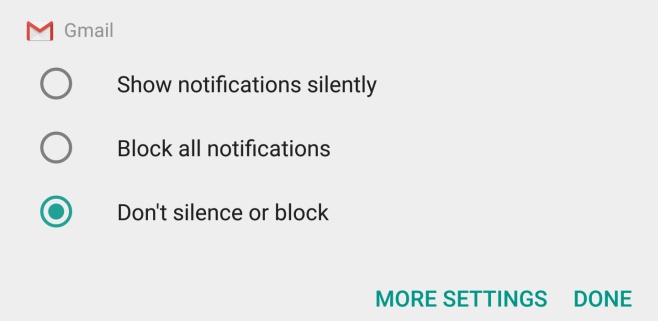
Du blir ført til appens innstillingsskjerm. Som standard bestemmer appen selv viktigheten av en varsling. 'A' -knappen i delen av viktigheten på skjermen er valgt / uthevet for å vise at appen har kontroll over prioriteringsnivåene til et varsel. Trykk for å fjerne markeringen av det, og du vil selv kunne sette nivået
Nivåene varierer fra 0 til 5. Du kan gå til Power Notifications Control-skjermen for å se hvilke begrensninger hvert nivå har, eller du kan tilpasse nivået for en app, og det vil fortelle deg hvordan hvert tilsvarende nivå vil behandle varsler.
For å endre nivåene, trykk bare på et av de markerte punktene på glidebryteren du ser i viktigheten-delen av appens varslingsinnstillinger.
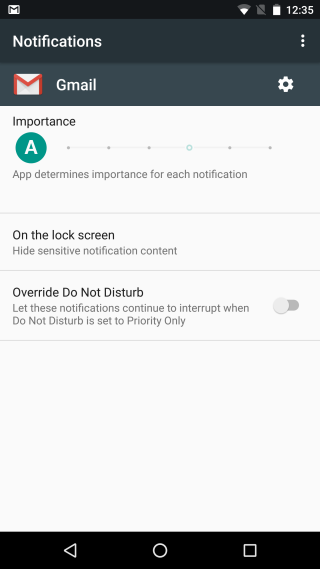
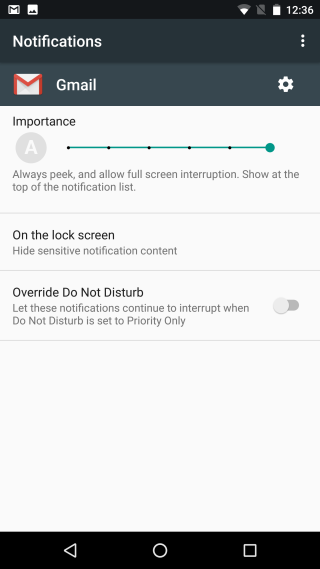
Det er noen varsler f.eks. System UI-varsler som du ikke kan stille til nivå 0. Det minste nivået de kan tilordnes til er 1 som vil holde dem utenfor statuslinjen. Varsler på høyt nivå skyver gjennom Ikke forstyrr-modus og vises også når du bruker en app i fullskjermmodus. Innholdet deres blir blokkert fra låseskjermen og toppalternativet vil bli deaktivert.













kommentarer